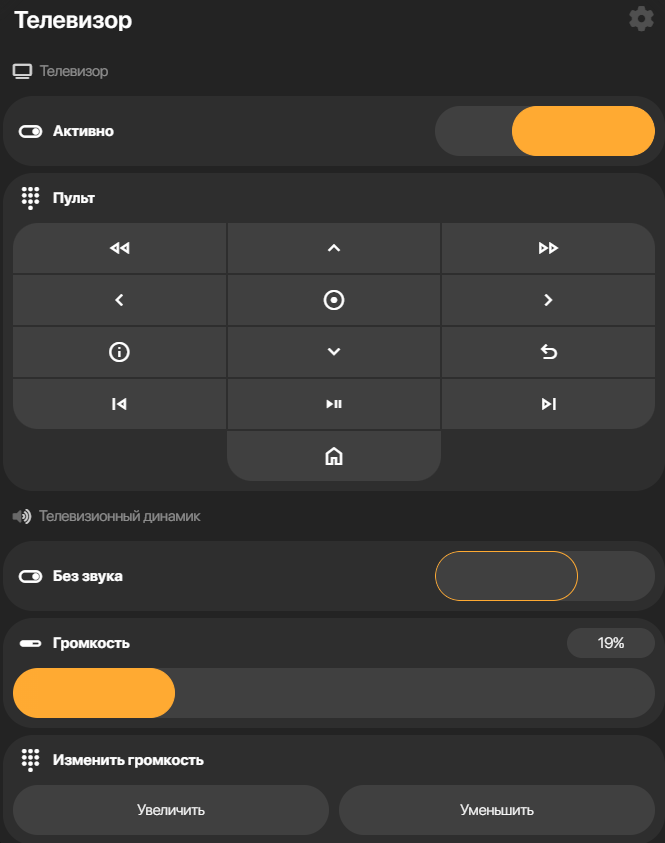Для подключения Android TV к Sprut.hub, необходимо создать контроллер AndroidTV. Шаблон:WouteYellow
Для этого надо перейти в раздел Контроллеры - нажать плюс в правом верхнем углу - выбрать добавить контролер
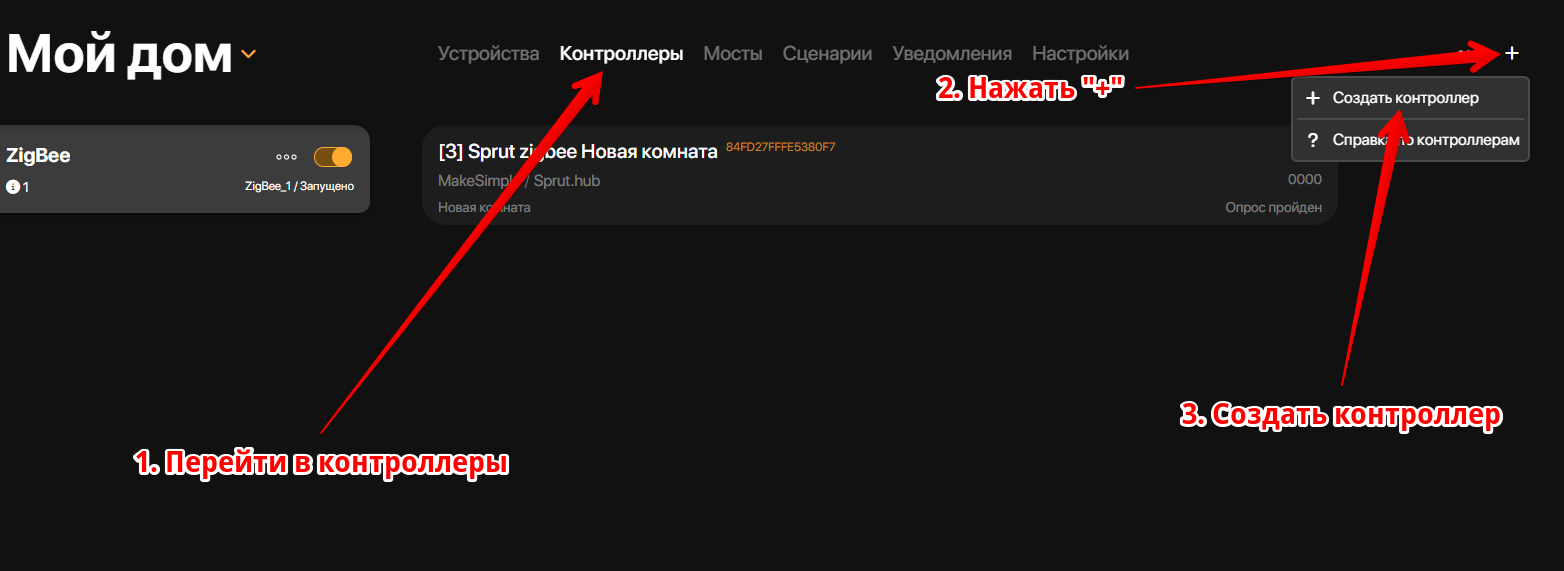
Далее выбрать из списка вариант AndroidTV
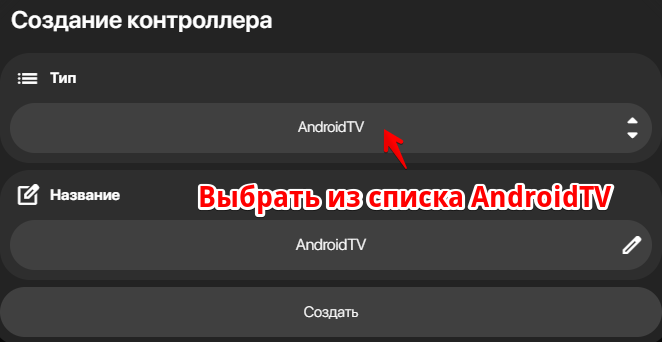
После нажатия кнопки "Создать" - включить новый контроллер
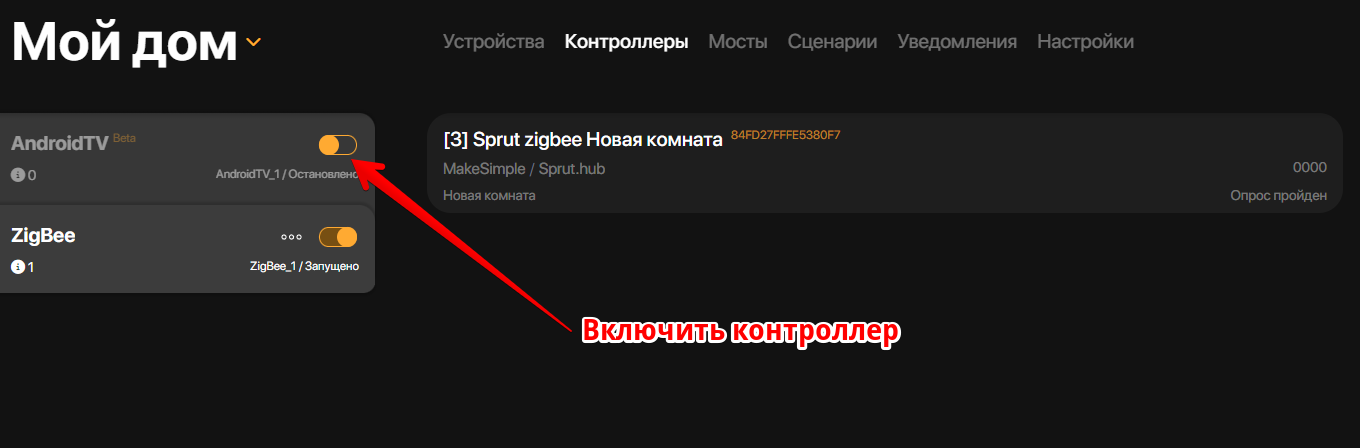
Далее у выбранного вами телевизора необходимо нажать на троеточие и выбрать "Добавить устройство"
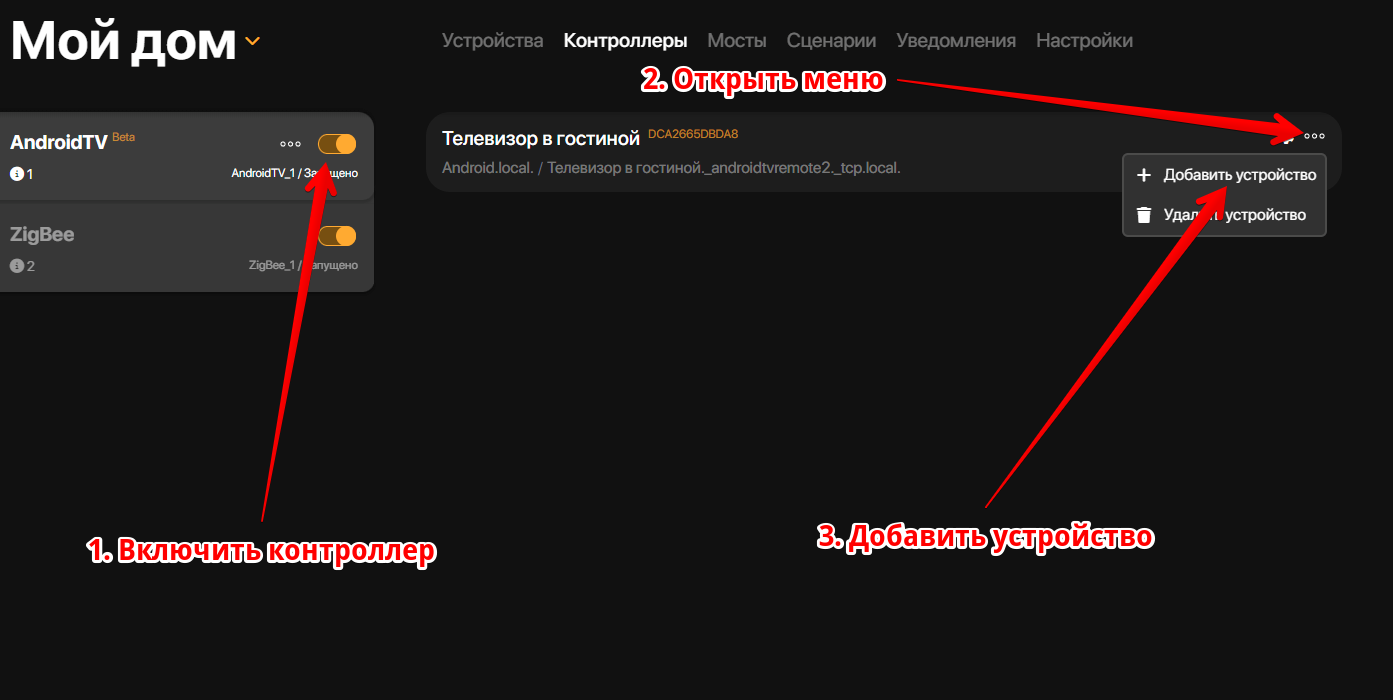
На телевизоре отобразится код для авторизации
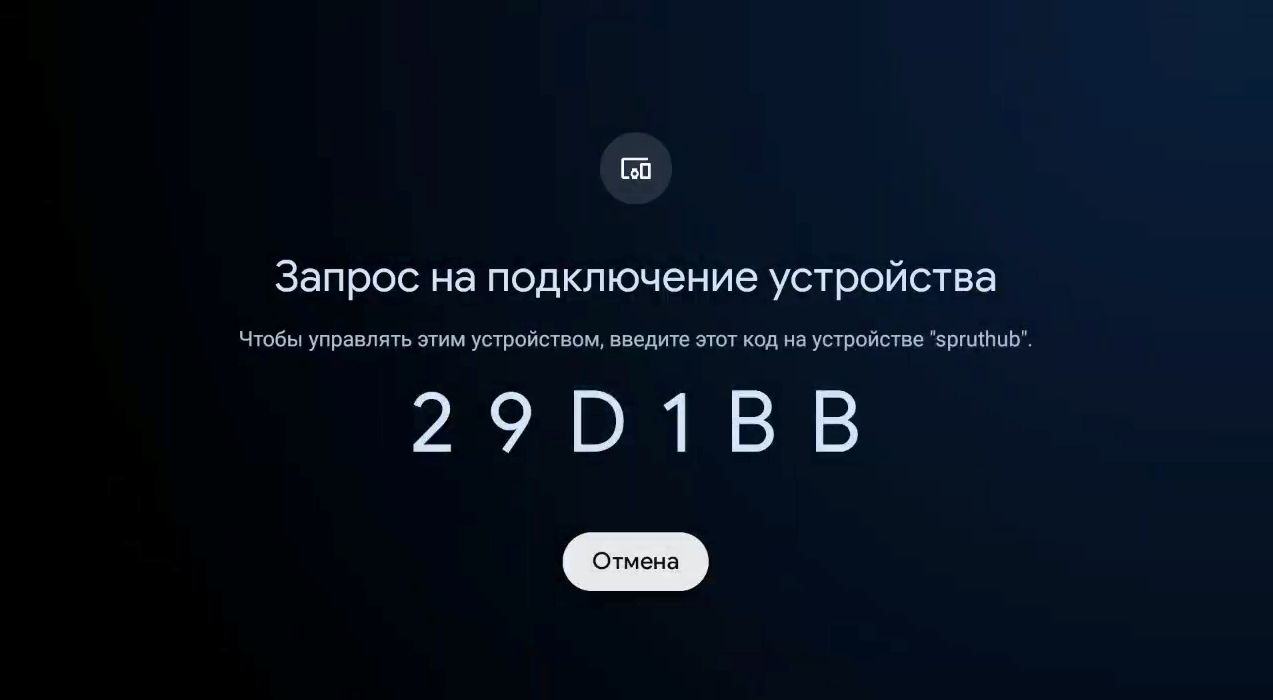
Который необходимо ввести в поле ввода на вашем Sprut.hub
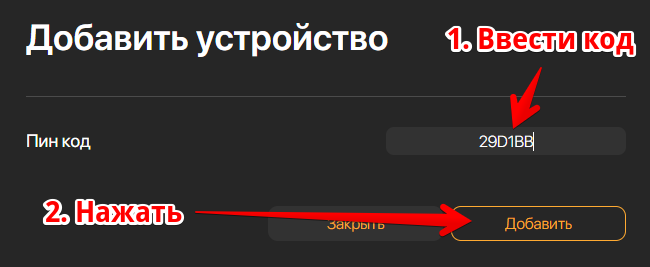
После этого, в комнате с названием "Новая комната" у вас появится два объекта: Телевизор и Телевизионный динамик
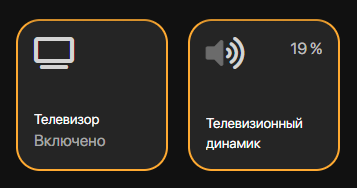
Теперь вы можете управлять вашим телевизором аналогично пульту управления